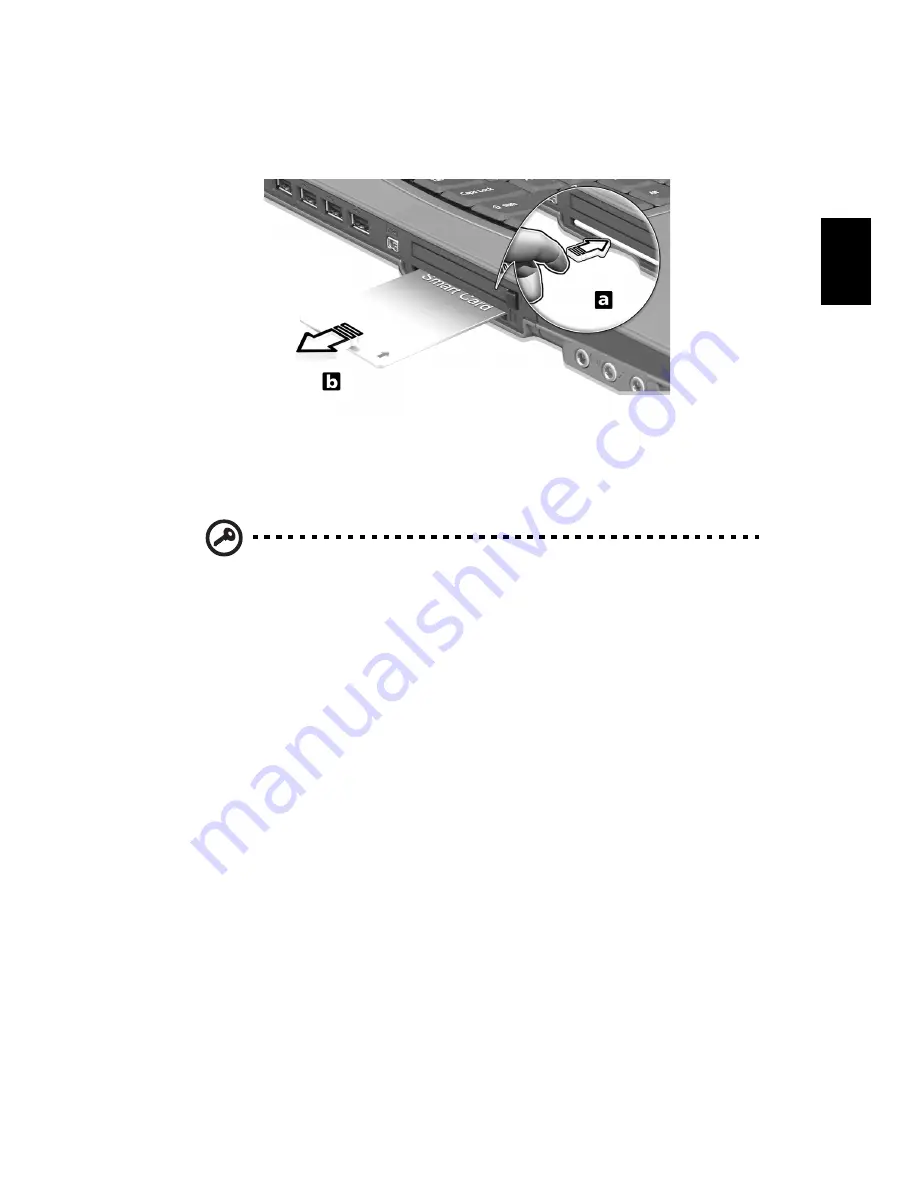
39
P
o
rt
ug
uê
s
Para remover o Smart Card, primeiro pressione-o (a) e remova-o (b)
como mostrado na ilustração abaixo.
Para obter mais pormenores, consulte a documentação do SmartCard.
Registar o seu SmartCard
Importante!
Importante!
Importante!
Importante! O seu computador portátil Acer está equipado com
uma função de segurança de SmartCard, que protege o
computador contra o acesso não autorizado. Se activar esta
função, certifique-se de que preenche o seu certificado de
garantia e que o devolve à Acer. Estas informações serão
utilizadas pelos serviços Acer, no sentido de confirmar a
propriedade no caso de perder a “chave” do seu SmartCard ou
caso esta seja danificada. É extremamente importante que registe
o seu computador portátil junto do centro de assistência da Acer
para a substituição da “chave” do seu SmartCard.
Caso tenha ultrapassado o registo do SmartCard, reinstale a aplicação
da seguinte forma:
1
Insira o CD do sistema
CD do sistema
CD do sistema
CD do sistema e reinstale a partir daí.
2
Siga as instruções apresentadas no ecrã.
Para activar a função de segurança do SmartCard, consulte o manual
do utilizador.
Summary of Contents for TravelMate 6000
Page 1: ...S rie TravelMate 6000 Manual do Utilizador...
Page 9: ...1 Conhecendo o seu TravelMate...
Page 54: ...1 Conhecendo o seu TravelMate 46 Portugu s...
Page 55: ...2 Personaliza o do computador...
Page 68: ...2 Personaliza o do computador 60 Portugu s...
Page 69: ...3 Resolu o de problemas do computador...
Page 79: ...Ap ndice A Especifica es...
Page 80: ...Este ap ndice apresenta as especifica es gerais do computador...
Page 84: ...Ap ndice A Especifica es 76 Portugu s...
Page 85: ...Ap ndice B Avisos...
Page 86: ...Este ap ndice apresenta os avisos gerais do computador...
Page 97: ...89 Portugu s V rias posi es da antena Auxiliar Principal...
Page 98: ...Ap ndice B Avisos 90 Portugu s...
Page 101: ...93 Portugu s atr s 8 direita 7 esquerda 6 frente 6 vista frontal 3 volume ajustar 29...
Page 102: ...94 Portugu s...
















































